안녕하세요? 웃는 사자입니다.
우와... 영하3도에요. 올해 영하로 떨어진게 처음인가요? 전 그냥 아 춥다 그런것만 생각하다가 오늘은 처음으로 날씨를 검색해서 봤어요. 어제 등교하는데 아이가 계속 춥다 귀시리다 손시리다 그래서 오늘은 엄청 준비해서 귀마개 장갑 다 준비해뒀거든요. 모두 감기 걸리지 않게 조심하세요.
그럼 오늘의 공부 시작하겠습니다.
함수부분 마지막 세문제가 남았네요.
아 맞다 그전에 파일을 올려드릴게요 어제까지 한 파일입니다.
그럼 이제 조건을 보겠습니다.
(5) 최대 판매금액 : 정의된 이름(판매금액)을 이용하여 구하시오. LARGE함수
그럼 일단 이름정의된곳은 우리가 F5:F12 영역에 해둔것을 이용하라고 하니 아주 간단하죠 ^^
MAX함수(가장큰값)나 MIN함수(가장작은값)는 이런것을 구하는 것이고, LARGE함수(몇번째로큰값) SMALL함수(몇번째로작은값) 이런것을 구하는 것이라 비슷한듯 하면서도 다른 함수들입니다. ^^
형식을 알아보도록 하겠습니다.

엑셀이 참 착한게요. 우리가 함수에 관해 잘몰라도 저렇게 함수를 집어넣으면 형식과 설명을 간단하게나마 해준다는 것입니다. 그래서 엑셀이 참 매력적인거 같아요.
MAX함수, MIN함수와 다른점이 확 느껴지시나요? ^^ 우리가 RANK함수는 순위를 구해주는 것이잖아요? 그런데 전체 데이타가 많다면 내가 찾고자하는 순위가 만명중에 101번이다 그러면 만명의 데이타를 RANK로 구해서 거기서 값이 101번인 아이를 찾기보다!!!! LARGE함수를 쓰면 되겠구나 싶으시죠!! 그럼 성공하신겁니다.
자 그럼 문제에 적용해 보겠습니다.
최대 판매금액을 구하라고 했습니다. 사실 최대 값이니 MAX함수를 쓰면될텐데 너 LARGE함수 알아? 이렇게 문제를 제출한 기분입니다. 그럼 우리가 찾고자 하는 값은 1번값이겠네요.

그럼 이제 다음문제를 살펴 보도록 하겠습니다.
(6)판매금액 : H14셀에서 선택한 상품명에 대한 판매금액을 구하시오. VLOOKUP함수
이제 VLOOKUP은 매번 나와서 그냥 점수를 20범 주기위해 태어난 문제 같지 않으세요? ^^
저도 매번 설명하기가 민망할 정도네요 ^^
그래도 형식을 알아보고 문제를 풀도록 하겠습니다.

그냥 지난 시간에 설명드린것을 가져왔습니다. ^^
조건이 되는 부분이라는 것은 H14셀을 말하는 것입니다.
참고 해야 할 영역은 우리가 H14셀에서 어느것을 데이터로 가져오냐에 따라 범위가 달라집니다.
참고하려는 것의 범위부터 가져오면 되는 것입니다.
그리고 몇번째 칸 값이 필요한가? 하는 곳은 우리가 구하고자 하는 출력할 값입니다.
마지막에는 무조건 0을 넣어줍니다. 정확한 값을 골라야 하기 때문이죠. 근사값을 고른다면 또 넣는 것이 달라지겠죠 ^^
예시문제를 하나 가져오겠습니다.

과목에 따는 담당자를 찾는 거기 때문에 우리는 범위를 넣어줄때 과목부터 잡아주는 것입니다.
참고하려는 범위를 넣을때 마다 어떻게 해야 오류가 나지 않을까 고민하셨죠!!!
그럼 지금 문제에 적용하여 풀어보도록 하겠습니다.

자 그럼 이제 함수를 모두 풀었습니다.
정렬을 제대로 해줘야겠죠!!!!
숫자는 오른쪽 정렬 문자는 가운데 정렬 해주시면 됩니다. 그리고 천단위 구분기호를 넣으시고 싶으시면 다 넣어주세요 결과값에 그게 깔끔하게 보기도 좋습니다.

자그럼 마지막 (7)번 문제를 해결해 보도록 하겠습니다.
(7) 조건부 서식의 수식을 이용하여 판매수량(단위:개)이 '2,000'이상인 행 전체에 다음의 서식을 적용하시오.
(글꼴: 파랑,굵게) << 간단하죠
마지막 조건부서식의 수식은 간단하게 동영상으로 보여드릴게요.
아 그리고 제가 참조하는것 설명 드릴게요
수식을 넣을때는 항상 = 으로 시작을 하죠!!! 그리고 판매금액이 2000이상이라서 판매금액셀을 한줄 한줄 비교를 해야합니다. 그래서 그 판매금액의 칸인 G는 고정을 해주고 줄은 고정하지 않는 것입니다. =$G5<< 이렇게 되는 것이지요.
그리고 >= 크거나 같다의 이상을 넣고 2000이라고 입력을 해주는 것입니다.
=$G5>=2000 <<< 이렇게 입력을 해준것입니다.
그럼 영상을 살펴봐주세요 ^^ 아주 간단합니다.

자 그럼 드디어 1작업이 끝이났습니다.
모두 함수 공부 하시느라 고생하셨습니다.
다음시간에는 제2작업으로 만나도록 하겠습니다.
항상 힘내세요!!! 모두 자격증 A로 합격해서 OA마스터를 취득하시길 바랍니다. 그래야 갱신이 없거든요 ^^
'ITQ자격증 > 엑셀' 카테고리의 다른 글
| ITQ엑셀2021111기출A형 - [제3작업] 정렬 및 부분합 (0) | 2021.11.25 |
|---|---|
| ITQ엑셀2021111기출A형 - [제2작업] 목표값 찾기 및 고급필터 (0) | 2021.11.24 |
| ITQ엑셀2021111기출A형 - [제1작업]DSUM함수, COUNTIF함수 (0) | 2021.11.22 |
| ITQ엑셀2021111A형기출 - [제1작업]IF, RANK.EQ, CHOOSE, RIGHT함수 (0) | 2021.11.21 |
| ITQ엑셀2021111기출A형 - 다운로드 및 데이터입력[제1작업]그림복사,유효성검사,이름정의,셀서식변경 (0) | 2021.11.20 |
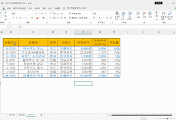



댓글